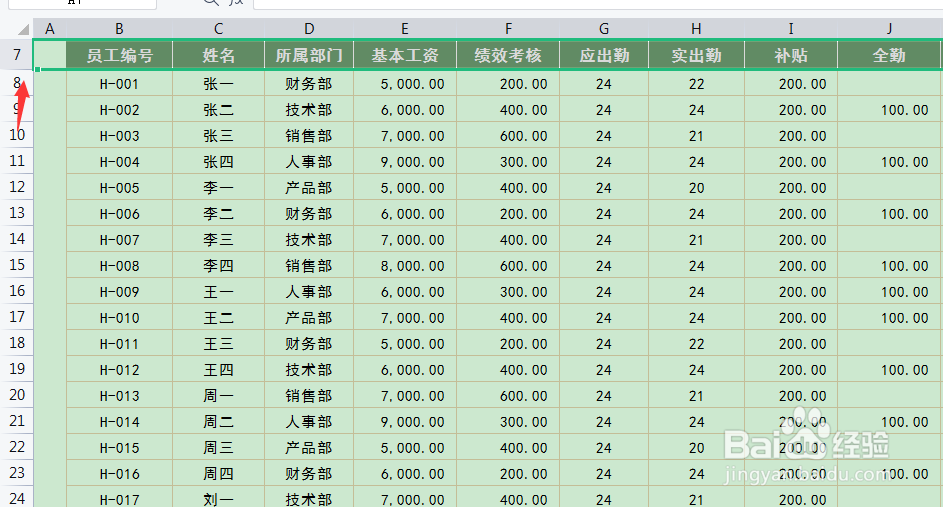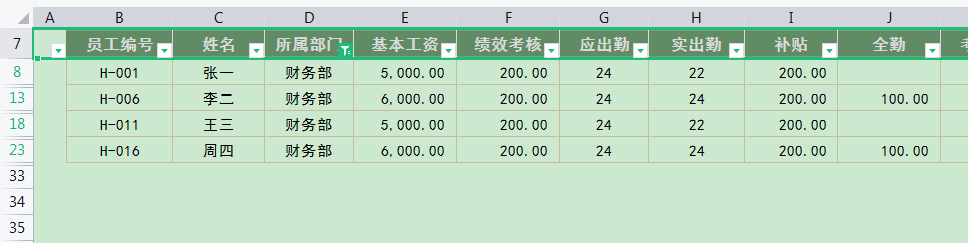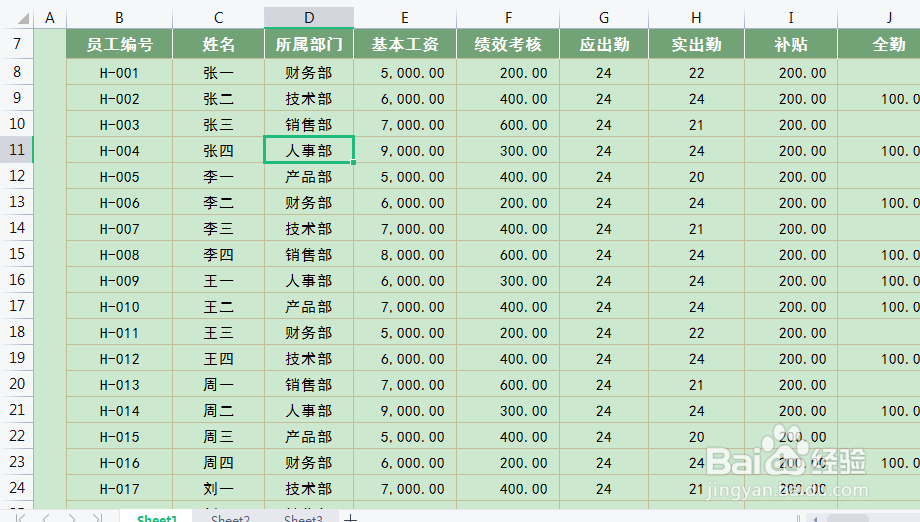1、首先,以人员较多的工资表为例,想要在工资表中仅显示财务部门的人员工资数据,需要运用到筛选功能。
2、第二步,点击工资表的表头(表头:表格的开头部分,用于对一些问题的性质的归类)。如本表的表头为第7行,那我们就点击箭头所指的位置,就可以选中整个表格的表头了。
3、第三步,选中表头后,点击菜单栏的【数据】-【自动筛选】按钮,表格就会在表头添加上筛选的下拉栏,如图二所示。
4、第四步,点击需要筛选的表头数据,如本次我们想要筛选出财务部的工资情况。点击【所属部门】的下拉栏,按图二的步骤点击,先选择【财务部】,再点击【确定】按钮。
5、最后,就可以筛选出财务部所有员工的工资情况。
6、若需要回到最初的工作表,只需要点击【全部显示】栏即可。